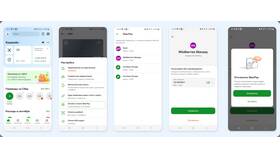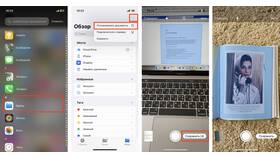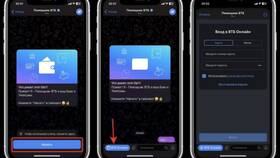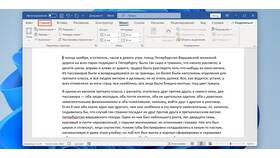Удаление документов Microsoft Word может потребоваться для освобождения места на диске или удаления ненужных файлов. Рассмотрим несколько способов удаления документов Word с компьютера.
Содержание
Удаление через Проводник Windows
Пошаговая инструкция
- Откройте Проводник Windows (Win + E)
- Перейдите в папку с документом Word
- Выделите нужный файл с расширением .doc или .docx
- Нажмите клавишу Delete или правой кнопкой → Удалить
- Подтвердите удаление в диалоговом окне
Варианты удаления
| Способ | Действие |
| Обычное удаление | Файл перемещается в Корзину |
| Shift + Delete | Безвозвратное удаление (минуя Корзину) |
Удаление из интерфейса Word
- Откройте Word и перейдите в "Файл" → "Открыть"
- Найдите документ в списке последних файлов
- Щелкните правой кнопкой по названию файла
- Выберите "Удалить" из контекстного меню
Особые случаи удаления
Защищенные документы
- Закройте документ, если он открыт в Word
- Проверьте, нет ли ограничений на удаление
- При необходимости измените атрибуты файла (только чтение)
Документы в OneDrive/облаке
- Файлы удаляются в облачное хранилище
- Могут быть восстановлены в течение 30 дней
- Требуется синхронизация для полного удаления
Очистка Корзины
| Действие | Результат |
| Очистка Корзины | Окончательное удаление файлов |
| Восстановление из Корзины | Возврат документа в исходную папку |
Проблемы при удалении и решения
- Файл используется программой: закройте Word и все связанные приложения
- Нет прав на удаление: войдите как администратор или измените разрешения
- Файл не удаляется: попробуйте перезагрузить компьютер
Альтернативные методы удаления
- Через командную строку (команда del)
- С помощью специализированных программ для удаления
- Через диспетчер задач (при заблокированных файлах)
Безопасное удаление конфиденциальных документов
- Используйте программы для гарантированного удаления
- Перед удалением очистите историю документов в Word
- Удалите временные файлы (расширение .tmp)
Правильное удаление документов Word помогает поддерживать порядок в файловой системе и защищает конфиденциальную информацию от несанкционированного доступа.